
Siamo in pieno svolgimento di un evento che molte famiglie in Spagna stanno celebrando o celebreranno. È la Prima Comunione dei piccoli di casa. È un giorno che per loro diventa speciale nonostante che in questi tempi ha perso il simbolismo che rappresentava.
Una delle cose che non manca ad ogni Comunione è il fotolibro, un lavoro che normalmente viene affidato ad un fotografo specializzato. Tuttavia, è possibile che tu non voglia assumere un professionista e desideri utilizzare i tuoi dispositivi Apple, iPhone e Mac per armarti di coraggio e creare, ad esempio, il tuo fotolibro.
ci sono diversi sito web dove puoi fare questo tipo di lavoro, ma in questo caso ti diremo come farlo sul tuo Mac in pochi passaggi e con il nuovo App OS X Yosemite Photos. Il processo è molto semplice e in poco tempo, a seconda del numero di pagine che inserisci e di come lo configuri, avrai un intero album di fotografie che hai scattato con il tuo iPhone.
È chiaro che la qualità finale dell'album non sarà come quella che può offrirti un professionista, ma farlo da soli ha anche il suo valore ei risultati sono davvero buoni. I passaggi che devi seguire per creare il tuo album fotografico sono i seguenti:
- La prima cosa, ovviamente, è fare la sessione fotografica, sia con una reflex che con il proprio iPhone, che come sapete, se è un iPhone 6 o 6 Plus puoi star certo che avrai delle ottime fotografie.
- Adesso devi importa tutte le foto in Foto su Mac. Una volta importato, ti consigliamo di creare un album in modo da poterli individuare al suo interno in modo da poter organizzare la tua libreria di foto.
- Ora è quando andiamo nella parte superiore della finestra e facciamo clic sulla scheda Progetti. Poi fare clic sul "+" e selezionare "Prenota".
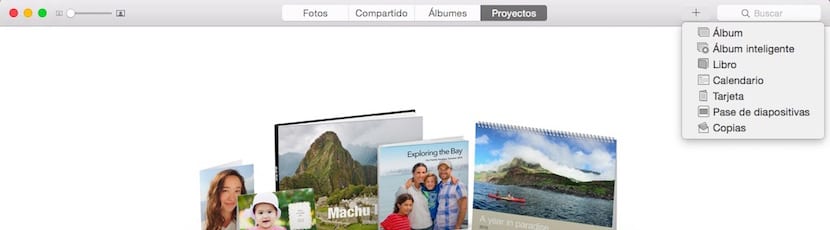
- Successivamente devi scegliere tra le tre possibilità che Apple ti offre, Copertura quadrata, classica o rustica. In ogni opzione ti dà rispettivamente due dimensioni e due prezzi. Cosa c'è di più sei informato del numero di pagine base che avrà e di quanto ti costerà ogni pagina ne aggiungi altre.
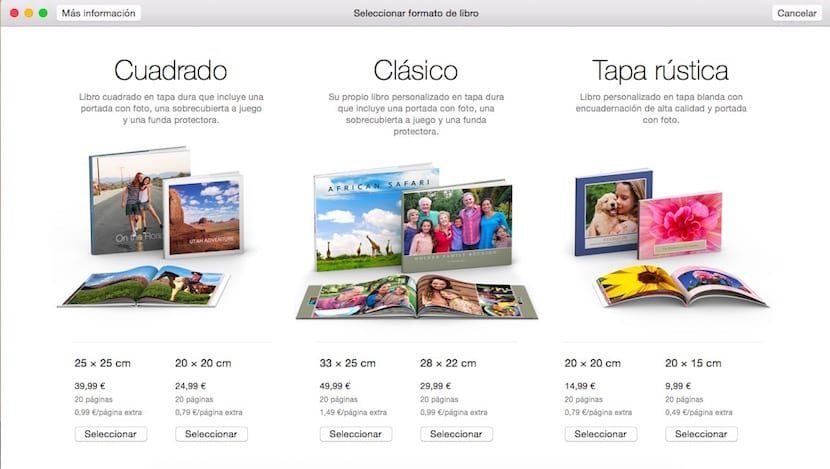
- Una volta selezionato il tipo di libro che stiamo per creare, ci viene chiesto di selezionare l'argomento del libro. Apple ci offre una scelta tra 14 temi diversi. A seconda del tema sono i motivi che puoi trovare sulle sue pagine. Ti consigliamo di guardare con calma agli argomenti esistenti in modo che il risultato finale sia il migliore.
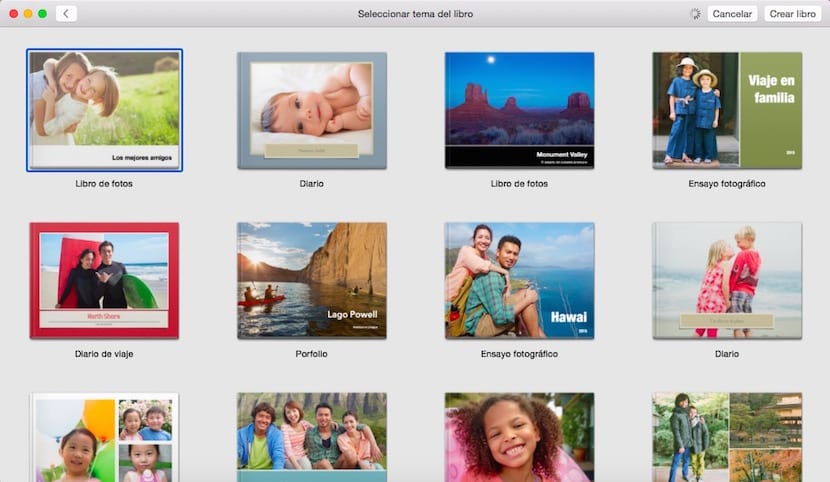
- Ora arriva il primo passo di cui ha bisogno la tua immaginazione per posizionare le fotografie in ogni foro di ogni pagina che è stata generata nel libro. Per fare ciò nella parte inferiore destra dello schermo è necessario fare clic su "Aggiungi foto", selezionali dalla libreria di Foto e accetta. Se ti rendi conto l'applicazione ti dà la possibilità di inserire le fotografie in modo casuale «Riempi automatico". Se non sei interessato, puoi farlo manualmente.
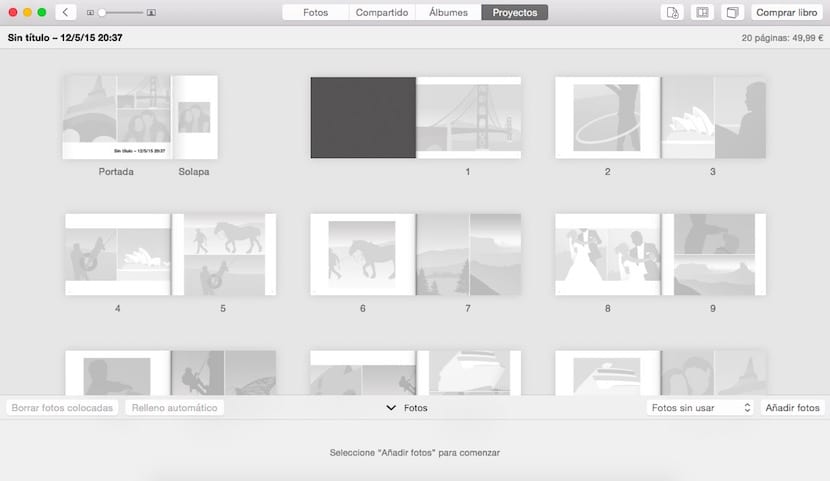
- Per poter modificare l'aspetto delle pagine è necessario fare doppio clic su una di esse e si espanderà mostrandoti sotto ogni fotografia il pulsante «Opzioni».
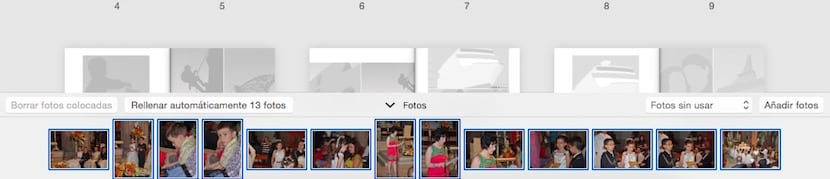
- Nella parte superiore della finestra sul lato destro hai tre icone che consentono di modificare le caratteristiche del libro "a posteriori".
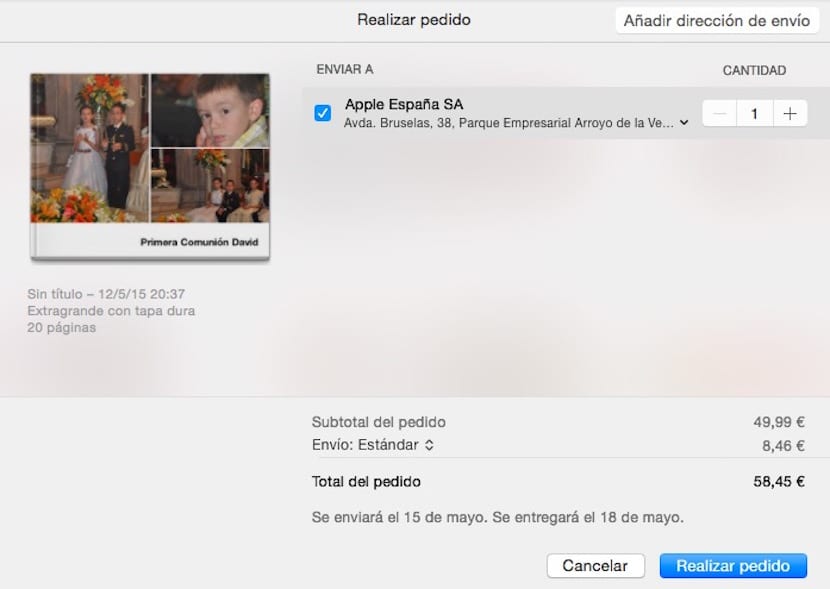
- Per finalizzare l'acquisto, fare clic su Acquista libro. Tra pochi giorni avrai il tuo libro imballato e presentato a casa con la qualità che definisce Apple.
Come puoi vedere, è un modo molto semplice per creare il tuo fotolibro per la Prima Comunione di ragazzi o ragazze di famiglia o conoscenti. Mentre ti piace vedere come appare la tua creazione, in seguito puoi goderti ogni volta che la vedi ricordando quel giorno meraviglioso. Vai avanti e mettiti al lavorosei ancora in tempo
Come si mette una cornice su una foto?